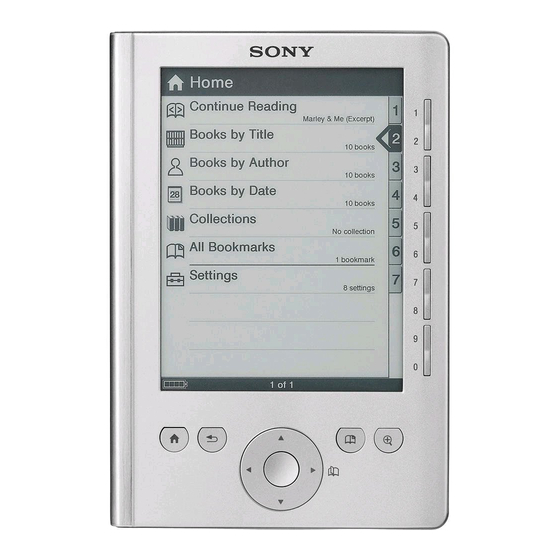
Resumen de contenidos para Sony Reader PRS-300
- Página 1 Salte al Índice Guía del usuario PRS-300 Lector de libros digitales ©2009 Sony Corporation 4-151-151-12(1)
-
Página 2: Tabla De Contenido
Índice Introducción Lo que puede hacer con el Lector ..........5 Puesta en marcha Partes y controles ................. 6 Encender el Lector ................ 9 Acerca del modo en espera del Lector ........10 Cargar el Lector ................11 Como cargarlo ................11 Cargar el Lector mediante conexión USB ........ - Página 3 Leer libros Leer libros ................... 34 Seleccionar un libro ..............37 Acerca del menú Options ............40 Operaciones con una página del libro ........42 Usar las funciones útiles ............. 44 Ajustar el tamaño del texto ............44 Crear un punto de lectura en una página ........46 Cambiar la orientación de la pantalla (vertical/horizontal) (“Orientation”) ................49 Saltar directamente a un número de página determinado ..50...
- Página 4 Otras informaciones Actualizar los programas fijos “Firmware” del Lector ....74 Acerca de libros preinstalados en el Lector ........ 75 Notas sobre eliminación del Lector ..........76 Precauciones ................77 Acerca de la seguridad ...............82 Nota sobre el uso ...............82 Acerca del calor generado ............83 Acerca del software ..............84 Acerca de la limpieza del Lector ..........
-
Página 5: Introducción
Introducción Lo que puede hacer con el Lector Primeramente, lea el Quick Start (Puesta en marcha rápida) para preparar el uso del Lector. Inicialmente, después de adquirirlo, usted necesita cargar la batería del Lector e instalar el delicado software “eBook Library”... -
Página 6: Partes Y Controles
Puesta en marcha Partes y controles Partes y controles Botón Enter Selecciona un elemento o aplica un ajuste. /// Botones direccionales • Mueve el cursor sobre el número pulsado en la lista en pantalla. • Gira páginas en el libro. ... - Página 7 Puesta en marcha Botón (Return) (Retorno) Lleva a un menú superior o cancela la operación. Botón (Bookmark) (Punto de lectura) Crea o elimina puntos de lectura. ( página Botón (Size) (Tamaño) Ajusta el tamaño del texto o cambia la orientación de la pantalla.
- Página 8 Puesta en marcha Conector USB. Se usa para conectar el cable USB (suministrado). página Toma de entrada Vcc Se usa para conectar el adaptador Vca al Lector (ACS5220E) (opcional). Aviso El Lector se puede cargar conectándolo a un ordenador ...
-
Página 9: Encender El Lector
Puesta en marcha Encender el Lector Deslice el interruptor de alimentación POWER del Lector. Asegúrese de apagar el Lector antes de conectarlo a su ordenador. El Lector está encendido. Cuando el Lector se pone en marcha por primera después de adquirirlo, aparece la pantalla de bienvenida. -
Página 10: Acerca Del Modo En Espera Del Lector
Puesta en marcha Para apagar el Lector Deslice de nuevo el interruptor de alimentación POWER. El Lector se apaga y entra en modo de espera. Para evitar el consumo de batería, use el “Device Shutdown” (Dispositivo de apagado) en el menú “Advanced Settings”. página Acerca del modo en espera del Lector Usted puede configurar el Lector para que entre... -
Página 11: Cargar El Lector
Puesta en marcha Cargar el Lector Acerca de la carga Se requiere cargar el Lector cuando se utiliza por primera vez, o cuando la carga restante es baja. Encienda el Lector y cárguelo en una de las siguientes formas. Conéctelo a un ordenador mediante el cable USB. ... - Página 12 Puesta en marcha Asegúrese de que su ordenador esté conectado a una toma de corriente Vca y que esté encendido (no en modo de espera). Conecte el Lector a su ordenador utilizando el cable USB suministrado. Aparece en el Lector y se inicia la carga Indicador de carga A una toma de...
-
Página 13: Para Comprobar El Estado De La Batería
Puesta en marcha Notas • Cuando se está cargando en conexión USB, El Lector no puede funcionar. • No deje conectado durante un largo período de tiempo el Lector a un ordenador portátil que no esté a su vez conectado a una toma Vca. - Página 14 Puesta en marcha Nota Si la carga de batería es baja, aparece la advertencia siguiente: Cargue la batería. ( página Si continúa usándolo sin cargar, aparece la siguiente advertencia y el Lector se apaga automáticamente. Cargue la batería y enciéndalo de nuevo. ( página Continuación...
-
Página 15: Instalar La Ebook Library (Biblioteca Ebook)
Puesta en marcha Instalar la eBook Library (Biblioteca eBook) eBook Library es el software de contenido que usted usa en el Lector. Notas Para instalar la eBook Library se requiere conexión a Internet. Su ordenador necesita soportar los mínimos requisitos del sistema ... -
Página 16: Operaciones Con El Basic Menu (Menú Básico)
Puesta en marcha Operaciones con el Basic Menu (Menú básico) Usted puede operar con el Lector seleccionando los elementos desde el menú (lista). Etiquetas numeradas Cursor Menú “Home” Botones numerados Botón (Bookmark) (Puntos de lectura) Botón (Home) Botón (Size) (Tamaño) Botón Enter Botón (Return) (Retorno) - Página 17 Puesta en marcha En este manual, las instrucciones de uso del Lector están descritas como sigue: Ejemplo: Seleccionar un libro desde la lista de libros Desde el menú “Home”, seleccione “Books by title” desired book “Begin.” (Libros por título / libro deseado / Empezar) La operación real para el ejemplo se muestra aquí...
- Página 18 Puesta en marcha Pulse el botón numerado del libro deseado, o pulse los botones / para mover el cursor sobre el libro deseado y después pulse el botón Enter. Si están memorizados más de 30 libros, aparece el menú Índice.
- Página 19 Puesta en marcha Pulse el botón número 2, o pulse los botones / para mover el cursor sobre “Begin” y después pulse el botón Enter. Options (Opciones) Para regresar al menú Home Pulse el botón (Home). Para regresar al menú previo Pulse el botón (Return).
-
Página 20: Importar Y Transferir Contenidos
Importar y transferir contenidos Importar contenidos Autorizar el Lector y su ordenador Antes de comprar y descargar eBooks desde un proveedor en Internet, el Lector y su ordenador deben ser autorizados. Aviso Usted puede verificar si el Lector está autorizado, desde “About” ... - Página 21 Importar y transferir contenidos Conecte el Lector a su ordenador utilizando el cable USB suministrado. eBook Library se inicia automáticamente. Reader (Lector) Visualización de la fuente “Source” Notas • Si la eBook Library no se activa de forma automática, iníciela manualmente.
- Página 22 Adobe DRM, se le requerirá introducir su Adobe ID. Introduzca su Adobe ID siguiendo las instrucciones en pantalla. Si no tiene un Adobe ID, créelo siguiendo las instrucciones en pantalla, o consulte las webs de ayuda de Sony. Continuación...
-
Página 23: Descargar Ebooks Desde Una Ebook Store (Memoria)
Importar y transferir contenidos Descargar eBooks desde una eBook Store Puede descargar eBooks a su ordenador desde una eBook Store online. Notas Para descargar eBooks, se requiere una conexión Internet en su ordenador. Es necesario autorizar su ordenador para descargar eBooks ... - Página 24 Importar y transferir contenidos Aviso Los eBooks se pueden leer en la eBook Library utilizando su ordenador. Para detalles sobre el funcionamiento de la eBook Library, consulte la ayuda eBook Library Help. Tipos de libro admitidos por el Lector Los tipos de libro soportados por el Lector y la eBook Library son los siguientes.
-
Página 25: Importar Contenidos A Una Ebook Library
Importar y transferir contenidos Importar contenidos a una eBook Library Usted puede importar archivos de contenido memorizados en su ordenador en la eBook Library. Puede importar los siguientes archivos de contenido. . Book Archivo PDF, archivo EPUB, archivo Text, archivo RTF, archivo Word (no respaldado)* , archivo BBeB Los archivos Word serán automáticamente convertidos en... -
Página 26: Transferir Contenidos
Importar y transferir contenidos Transferir contenidos Transferir contenidos al Lector Usted puede transferir (copiar) el contenido de la eBook Library al Lector. Puede transferir los siguientes archivos de contenido. Libro Archivo PDF, archivo EPUB, archivo Text, archivo RTF, archivo Word (no respaldado)* , archivo BBeB Los archivos Word serán automáticamente convertidos en... - Página 27 Importar y transferir contenidos Deslice el interruptor de alimentación POWER. El Lector se enciende. Nota • Si el Lector no se enciende, significa que la batería está totalmente agotada. En este caso, vaya al siguiente paso. Aunque la carga esté en proceso (el indicador de carga se ilumina en rojo), el Lector no se pondrá...
- Página 28 Importar y transferir contenidos Notas • Si la eBook Library no se activa de forma automática, iníciela manualmente. • Si no aparece “Reader” en la visualización de Source después de conectar el Lector a su ordenador, desconecte el cable USB del Lector y vuelva a conectarlo al cabo de un momento.
- Página 29 Importar y transferir contenidos Arrastre el contenido desde la lista al “Reader” (Lector), en la visualización de Source. El contenido se transfiere al Lector. Reader (Lector) Aviso Usted puede memorizar datos del ordenador en la memoria interna del Lector, transfiriendo los datos de su ordenador mediante Windows Explorer.
- Página 30 Importar y transferir contenidos Notas Si no hay suficiente espacio libre en la memoria interna del Lector, el contenido no se podrá transferir. La memoria interna del Lector puede ser incrementada en las 2 formas siguientes: Transfiera contenidos innecesarios a la eBook Library y, seguidamente, bórrelos del Lector para obtener espacio libre.
- Página 31 Importar y transferir contenidos Clique “Reader” en la visualización de Source y, a continuación, clique # (List view) (Visualización de la lista). El área de visión se conmuta a la visualización de la Lista y aparece el listado de todo el contenido de la Biblioteca. ...
-
Página 32: Sincronizar Un Contenido De La Library (Biblioteca) Con El Lector
Importar y transferir contenidos Sincronizar un contenido de la Library (Biblioteca) con el Lector Usted puede sincronizar contenidos de la Biblioteca de la eBook Library con el Lector, especificando una carpeta (tal como “Library” o los subelementos en “Library”). Cuando lo conecte a su ordenador, el Lector será... - Página 33 Importar y transferir contenidos Conecte el Lector a su ordenador utilizando el cable USB suministrado. ( página eBook Library se inicia y sincroniza automáticamente el contenido en la Biblioteca con el Lector. Notas • Si la eBook Library no se activa de forma automática, iníciela manualmente.
-
Página 34: Leer Libros
Leer libros Leer libros Siga los pasos aquí debajo para leer libros transferidos desde su ordenador. Nota Si realiza una operación no válida, aparece en la parte inferior de la pantalla. Desde el menú “Home” menu, seleccione “Books by Title”. - Página 35 Leer libros Avisos • Si desea continuar leyendo desde la última página visualizada, seleccione “Continue Reading” (Lectura continua) en el menú “Home”. • Desde el menú “Home”, los libros se pueden seleccionar desde una variedad de listas. Para detalles, consulte “Seleccionar un libro”.
- Página 36 Leer libros Aviso • Si abre un libro desde “Continue Reading”, puede visualizar el menú “Options” desde la página del libro, pulsando el botón (Return). ( página Pulse los botones / para girar páginas. Página del libro Para detalles sobre como operar con las páginas del ...
-
Página 37: Seleccionar Un Libro
Leer libros Seleccionar un libro Desde el menú “Home” puede seleccionar un libro por el título, el autor o la fecha de transferencia, o también desde la lista “Collections”. Menú “Home” Elementos del menú “Home” para seleccionar un libro Elemento Descripción visualizado Books by... -
Página 38: Operaciones Con Una Book List
Leer libros Operaciones con una Book list En una Book list (incluyendo la Book list en Collections), se pueden ejecutar las siguientes operaciones: Books by Title (Libros por título) Botón Funcionamiento / Botones Púlselos: Mueven el cursor en las etiquetas numeradas. -
Página 39: Acerca Del Menú Índice (Index Menu)
Leer libros Acerca del menú Índice (Index menu) En el menú Index, los libros están clasificados en varias categorías. Si hay más de 30 libros memorizados, el menú Index se visualiza como la primera página de la lista. Seleccione la categoría a la que pertenece el libro deseado. -
Página 40: Acerca Del Menú Options
Leer libros Acerca del menú Options El menú “Options” aparece después de que usted haya seleccionado un libro desde la lista. Puede escoger el punto donde quiere iniciar el libro, o usar diversas funciones del menú. Menú “Options” Elementos del menú “Options” Elemento Descripción / Página de referencia visualizado... -
Página 41: Para Visualizar El Menú "Options" Desde La Página Del Libro
Leer libros Elemento Descripción / Página de referencia visualizado Info Visualiza la información del libro. página Utilities (Utilidades) Borra el libro ( página 52), o elimina todos los puntos de lectura ( página 48). Las colecciones solamente se pueden crear en eBook Library. Para detalles, consulte la ayuda eBook Library Help. -
Página 42: Operaciones Con Una Página Del Libro
Leer libros Operaciones en la página del libro En la pantalla de la página del libro, se pueden llevar a cabo las siguientes operaciones. Indicador del tamaño Número de la página visualizada / Número total de páginas Página del libro Nota Cuando se amplía el texto en un archivo EPUB, el número de ... -
Página 43: Usar Los Vínculos De Los Archivos Ebooks En El Lector
Leer libros Botón Funcionamiento Púlselo: Ajusta los tamaños del texto. Botón (Size) página (Tamaño) Púlselo sostenidamente: Cambia la orientación de la pantalla. ( página Púlselo: Crea/Elimina un punto de lectura en la Botón (Punto de página actual. ( página lectura) Botón (Return) Púlselo: Cierra la página y lleva al menú... -
Página 44: Usar Las Funciones Útiles
Leer libros Usar funciones útiles Usted puede usar varias funciones que mejoran la legibilidad. Ajustar el tamaño del texto Usted puede ajustar el tamaño del texto en 3 tamaños diferentes (S, M o L). En la página del libro, pulse el botón (Size) (Tamaño). - Página 45 Leer libros Avisos Cuando se amplían los textos en un archivo PDF o EPUB, la página se divide en múltiples secciones. Para visualizar el resto de páginas, pulse los botones ///. Cuando se amplía el texto en un archivo EPUB, el número de ...
-
Página 46: Crear Un Punto De Lectura En Una Página
Leer libros Crear un punto de lectura en una página Puede crear un punto de lectura en una página a la que puede interesarle volver. Pulse el botón (Bookmark) en la página deseada del libro. La esquina superior derecha de la página queda doblada. Bookmark Si pulsa de nuevo el botón (Bookmark), se elimina la... -
Página 47: Para Abrir Una Página Con Puntos De Lectura En El Libro Actual
Leer libros Notas Los puntos de lectura creados en el Lector se pueden también visualizar en la eBook Library 3.0 ó posterior. Las versiones anteriores de la eBook Library no los visualizarán. También puede hacer anotaciones en libros en la eBook Library. ... - Página 48 Leer libros Para eliminar todos los puntos de lectura en el libro actual En la página del libro, pulse el botón (Return) para visualizar el menú “Options”, a continuación, seleccione “Utilities” “Remove All Bookmarks.” Aparece la pantalla de confirmación. Nota •...
-
Página 49: Cambiar La Orientación De La Pantalla (Vertical/Horizontal) ("Orientation")
Leer libros Cambiar la orientación de la pantalla (vertical/ horizontal) Usted puede configurar la orientación de la página en vertical o en horizontal. En la página del libro o en la lista en pantalla, pulse sostenidamente el botón (Size). Se cambia la orientación de la pantalla. -
Página 50: Saltar Directamente A Un Número De Página Determinado
Leer libros Saltar directamente a un número de página determinado Puede saltar directamente a una página, introduciendo el número de página con los botones numerados. En la página del libro, pulse los botones numerados para introducir el número de página. El número de página introducido aparece en el centro de la página. -
Página 51: Regresar A Páginas Previamente Visualizadas (History) (Historial)
Leer libros Regresar a páginas previamente visualizadas (“History”) Después de haber saltado a una página usando los vínculos, o introduciendo su número de página, puede regresar a las páginas previamente visualizadas desde el menú “Options”. En la página del libro, pulse el botón (Return) para visualizar el menú... -
Página 52: Borrar Un Libro
Leer libros Borrar un libro Puede borrar un libro en el Lector desde el menú “Options”. En la página del libro, pulse el botón (Return) para visualizar el menú “Options”, a continuación seleccione “Utilities” “Delete Book.” Aparece la pantalla de confirmación. Nota •... -
Página 53: Ver La Información Del Libro
Leer libros Ver la información del libro Usted puede observar la información del libro, como p. ej. el título, autor, la miniatura de la cubierta, etc., desde el menú “Options”. En la página del libro, pulse el botón (Return) para visualizar el menú... - Página 54 Leer libros Elemento Descripción visualizado Date (Fecha) Visualiza la última actualización y la fecha de creación. Size Visualiza el tamaño del archivo. (Tamaño) File (Archivo) Visualiza localización de la ruta de acceso del archivo. Digital Rights Visualiza lo siguiente, pero solamente si se (Derechos selecciona un libro con protección DRM.
-
Página 55: Configuraciones Cambiar Los Ajustes
Configuraciones Cambiar configuraciones Usted puede configurar varios ajustes en el menú “Settings”. Desde el menú “Home”, seleccione “Settings”. Menú “Home” Continuación... - Página 56 Configuraciones En el menú “Settings”, seleccione el elemento allí configurado que quiere cambiar. Ejemplo: Pantalla de ajuste Menú “Settings” “Date and Time” Para detalles acerca de como configurar los ajustes, consulte “Elementos del menú de configuraciones” página Continuación...
-
Página 57: Elementos Del Menú Settings
Configuraciones Elementos del menú Settings En el menú “Settings”, puede configurar los siguientes ajustes. Elemento Descripción configurado Cambia la orientación de la pantalla. “Orientation” Operación de ajuste 1. En la pantalla “Settings”, pulse el botón número 1. Fija la fecha y hora visualizada en el Lector. “Date and Time”... - Página 58 Configuraciones Elemento Descripción configurado Configura el formato de visualización de la “ Date and Time fecha y hora. Format” (Formato “Date” (Fecha): “Month-Day-Year,” “Day- fecha y hora) Month-Year” (Mes-Día-Año, Día-Mes-Año) “Time” (Hora): “12-hour,” “24-hour” (12 horas, 24 horas) Operación de ajuste 1.
- Página 59 Configuraciones Elemento Descripción configurado “Sleep Mode” Nota (Continuación) En los estados siguientes, el Lector no entra en modo de espera al cabo de 60 minutos de inactividad, incluso si “Sleep Mode” está ajustado a “On”. – Cuando está conectado a un ordenador, usando el cable USB suministrado –...
- Página 60 Configuraciones Elemento Descripción configurado Consulte “Elementos del menú de “Advanced configuraciones avanzadas” ( página Settings” (Ajustes avanzados) Visualiza la versión firmware del Lector, “About” (Acerca nombre del producto, información de licencias, etc. Operación de ajuste 1. En la pantalla “Settings”, pulse el botón número 7.
-
Página 61: Elementos Del Menú De Configuraciones Avanzadas (Advanced Settings)
Configuraciones Elementos del menú de configuraciones avanzadas (Advanced Settings) En el menú “Advanced Settings”, puede configurar los siguientes ajustes. Elemento Descripción configurado Bloquea el Lector configurando una “Device Lock” contraseña. (Dispositivo de “On”: El Lector está bloqueado por la bloqueo) contraseña. - Página 62 Le recomendamos que anote su contraseña y la guarde en un lugar seguro, separada del Lector. Si olvida su contraseña, contacte su Centro de ayuda Sony ( página 65); pero tenga en cuenta que si desbloquea su aparato sin introducir la contraseña se borrará...
- Página 63 Configuraciones Elemento Descripción configurado Formatea la memoria interna del Lector. Al “Format Internal formatear la memoria, se borrarán todos los Memory” contenidos del Lector. Operación de ajuste En la pantalla de confirmación, pulse el botón (Bookmark). Nota Antes de formatear asegúrese de transferir ...
-
Página 64: Localización De Averías
Localización de averías Localización de averías El Lector no funciona correctamente, pruebe los siguientes pasos para resolver el problema. Reinicie el Lector pulsando el botón RESET con un palito fino o un clip y, seguidamente, deslice el interruptor de alimentación POWER para encender de nuevo el Lector. - Página 65 Consulte para información sobre el problema en la ayuda “eBook Library Help”. Busque información acerca de este problema en una de las páginas Web de ayuda. Para clientes en EE.UU.: http://www.sony.com/readersupport Teléfono: 1-866-962-7669 Para clientes en Canadá: http://www.sony.ca/ElectronicsSupport/ Teléfono: 1-877-899-7669 Para clientes en Europa: http://support.sony-europe.com/eBook/PRS...
- Página 66 La batería debe ser reemplazada. Consulte el Centro de Servicio Sony más próximo. The battery has not been given enough time to charge fully. La batería no ha tenido suficiente tiempo para cargarse totalmente.
- Página 67 Localización de averías Síntoma Causa o acción correctora El Lector no se La carga de la batería está enciende. completamente agotada. (continuación) Cargue el Lector con la conexión USB página 11) El indicador de carga se ilumina en rojo y se inicia la carga. Espere como mínimo 40 minutos hasta que el Lector se encienda automáticamente y aparezca...
- Página 68 Localización de averías Conexión al ordenador Síntoma Causa o acción correctora El Lector no puede Desconecte el conector USB desde el operar durante una Lector. conexión USB. El Lector no puede El Lector está apagado, o bien el cable ser reconocido.
- Página 69 Localización de averías Síntoma Causa o acción correctora El Lector no puede Use el cable USB suministrado. ser reconocido. Puede haber un mal funcionamiento con (continuación) el puerto USB en su ordenador. Conecte el cable USB suministrado a otro puerto en el ordenador.
- Página 70 Localización de averías Síntoma Causa o acción correctora El contenido no El cable USB no está correctamente puede se conectado. Desconecte el cable USB, transferido al Lector después vuelva a conectarlo. desde su No hay suficiente espacio libre en la ordenador.
- Página 71 Localización de averías eBook Síntoma Causa o acción correctora No se puede leer un Es posible que no haya ultimado el eBook. contrato, o que no haya efectuado la autorización para este servicio, la cual es necesaria para leer eBooks protegidos por DRM.
-
Página 72: Restaurar Ajustes Por Defecto
Localización de averías Restaurar ajustes por defecto Todos ajustes por defecto se pueden restaurar. Notas Cuando usted restaura los ajustes por defecto, ocurrirá lo siguiente: La orientación de la pantalla será vertical. Se borrará la contraseña y se liberará el dispositivo de bloqueo. ... -
Página 73: Desinstalar La Ebook Library
Clique “Start” – “Control Panel.” Doble click en “Add/Remove Programs.” * Clique “eBook Library by Sony” en la lista “Currently Installed Programs” (Programas instalados )” y después clique “Remove.” * Siga las instrucciones en pantalla y reinicie su ordenador. -
Página 74: Otras Informaciones
Update (Actualizar) en la eBook Library desde “Help” – “Check for Updates”. Para detalles sobre actualizaciones, consulte la ayuda eBook Library Help o las siguientes páginas web: Para clientes en EE.UU: http://www.sony.com/readersupport Para clientes en Canadá: http://www.sony.ca/ElectronicsSupport/ Para clientes en Europa: http://support.sony-europe.com/eBook/PRS... -
Página 75: Acerca De Libros Preinstalados En El Lector
Acerca del contenido de muestra El Lector viene preinstalado con diversos contenidos de muestra. Si usted borra el contenido de muestra preinstalado no lo podrá restaurar, y Sony no suministrará ningún contenido de repuesto. -
Página 76: Notas Sobre Eliminación Del Lector
Otras informaciones Notas sobre eliminación del Lector La batería recargable incorporada en el Lector, es reciclable. No extraiga la batería por su cuenta, consulte al Centro de ayuda Sony. -
Página 77: Precauciones
Otras informaciones Precauciones Eliminación de viejos equipos eléctricos y electrónicos (Aplicable en la Unión Europea y en otros países europeos, con sistemas de recogida separados) Este símbolo en el producto o en su embalaje, indica que este producto no debe ser tratado como un desperdicio doméstico. - Página 78 Otras informaciones Asegurando que estas baterías sean eliminadas correctamente, ayudará a prevenir potenciales consecuencias negativas para el medio ambiente y la salud humana que, de otro modo, podrían ser causados por un trato inapropiado de la batería. El reciclaje de materiales ayudará a conservar los recursos naturales.
- Página 79 Aviso a los clientes: La siguiente información solamente es aplicable a los equipos vendidos en países que aplican la Directivas UE El fabricante de este producto es Sony Corporation, 1-7-1 Konan Minato-ku Tokio, 108-0075 Japón. El Representante Autorizado para EMC (Compatibilidad electromagnética) y seguridad del producto, es Sony Deutschland GmbH, Hedelfinger Strasse 61, 70327 Stuttgart, Alemania.
- Página 80 – Conecte el equipo a una toma de corriente de un circuito distinto al que está conectado el receptor. – Consulte al distribuidor Sony, o a un técnico experto en radio/ TV, para recibir ayuda. Tenga en cuenta que cualquier cambio o modificación que no estén específicamente aprobados en este manual, puede...
- Página 81 Otras informaciones Si tiene alguna pregunta a consultar sobre este producto: Visite: www.sony.com/readersupport Contacto: Sony “Digital Book Reader” Support Center at 1-(866)-962- 7669 Por escrito: Sony Customer Information Service Center 12451 Gateway Blvd., Fort Myers, FL 33913 Declaración de conformidad...
-
Página 82: Reciclaje De Baterías Ion-Litio
Otras informaciones Para clientes en EE.UU. y en Canadá RECICLAJE DE BATERÍAS ION-LITIO Las baterías ion-litio son reciclabes. Usted puede ayudar a preservar el medioambiente llevando sus baterías recargables usadas al lugar de recogida y reciclaje más cercano a su residencia. Para más información relativa al reciclaje de baterías recargables, llame gratuitamente al teléfono 1-800-822-8837, o visite http://www.rbrc.org/. -
Página 83: Acerca Del Calor Generado
Otras informaciones No deje el Lector sobre una superficie inestable. Tenga cuidado de no sentarse sobre el Lector si lo lleva en el bolsillo trasero. No exponga el Lector al agua. El Lector no es impermeable. Recuerde seguir las precauciones indicadas aquí debajo. −... -
Página 84: Sobre El Software
o en parte el software o el manual que le acompaña, o alquilar el software si el permiso de su propietario. SONY no será en ningún caso responsable de cualquier daño financiero o pérdida de beneficios, incluido reclamaciones hechas por terceras partes, provenientes del uso del software suministrado con este Lector. -
Página 85: Acerca De La Limpieza Del Lector
El contenido grabado está limitado al uso privado. El uso del contenido más allá de este límite requiere el permiso de los propietarios del copyright. Sony no es responsable por una grabación o descarga incompletas o por datos dañados, debidos a problemas del Lector o del ordenador. -
Página 86: Acerca De Los Copyrights
Adicionalmente, el uso de los datos de este aparato o de los contenidos de este manual no está permitido sin el permiso de Sony, excepto si es para uso personal. “SONY” y el logotipo “SONY” son marcas registradas de Sony ... -
Página 87: Acerca De Gnu General Public License
Por otra parte, los símbolos de marca TM y de marca registrada ® no están indicados en este documento. Programa ©2009 Sony Corporation Documentación ©2009 Sony Corporation Acerca de GNU GENERAL PUBLIC LICENSE Estimados clientes Gracias por adquirir este producto. - Página 88 Estas fuentes de códigos están disponibles en la página . Acceso a la siguiente página web para descargar. http://www.sony.ca/Products/Linux/ Tenga en cuenta que Sony no acepta preguntas sobre los contenidos de estas fuetes de códigos. Para detalles sobre GNU GENERAL PUBLIC LICENSE, consulte “GPL (English).rtf”, “GPL (French).rtf”, “LGPL...
-
Página 89: Características
Otras informaciones Características Nombre del modelo PRS-300 Fuente de alimentación Batería recargable incorporada: Vcc 3,7 V Adaptador Vca: Vcc 5,2 V Vida de la batería (en reproducción continua) Máximo batería: Aprox. 7.500 páginas con contenidos BBeB Book * Aprox. 6.800 páginas con contenidos EPUB* * Medición usando una batería completamente cargada y contando giros consecutivos de página formato BBeB Book y ePub, a una frecuencia de aprox. -
Página 90: Requisitos Del Sistema
Otras informaciones Requisitos del sistema Los siguientes son requerimientos para usar eBook Library. OS (Sistema operativo): Microsoft Windows Vista Home Basic con Service Pack 1 ó posterior Windows Vista Windows Vista Home Premium con Service Pack 1 ó posterior Windows Vista Business con Service Pack 1 ó posterior Windows Vista Ultimate con Service Pack 1 ó... -
Página 91: Índice
Otras informaciones Índice Colecciones .......37 Símbolos Botón Bookmark (Punto de lectura) .......7, 46 Botón Home (Principal) ..6 eBook Library ......25 Botón Return (Retorno) ..7 Instalar ..Ver “Quick Start” Botón Size (Tamaño) ..7, 44, 49 Desinstalar ......73 /// Botones direccionales ..6 (Expiración)......35 Horizontal ........49 Actualización ......74... - Página 92 Otras informaciones Menú Options ......40 Toma Vcc ........8 Menú Índice.......39 Transferir ........26 Orientación ........49 USB ...........27 Orificios para fijar la cubierta ..7 Conector USB ......8 Orificio para la correa de mano ...7 Vertical ........49 Punto de lectura ......46 Vínculo........43 Reiniciar........64 Settings (Ajustes) ......57 Acerca de ......60...

